Video Size Reducer: So reduzieren Sie die Größe von Videodateien unter Win/Mac oder Online
Möchten Sie die Größe von Videodateien für E-Mails oder das Teilen auf YouTube reduzieren oder mehr Speicherplatz freigeben? In diesem Fall benötigen Sie einen großartigen Videogrößenreduzierer.
 100% Sicherheit Verifiziert | Kein Abozwang | Keine Malware
100% Sicherheit Verifiziert | Kein Abozwang | Keine MalwareJan 16, 2024• Bewährte Lösungen
Möglicherweise müssen Sie die Größe von Videodateien für E-Mails schnell und einfach reduzieren, um sie auf YouTube zu teilen oder um mehr Speicherplatz freizugeben. Es gibt drei verschiedene Möglichkeiten, um die Größe Ihrer Videodateien abzuleiten. Eine besteht darin, die Größe der Videodatei durch Ändern der Videoauflösung, der Bitrate und der Bildrate usw. zu verringern. Eine andere besteht darin, die Videogröße zu verringern, indem sie in einem anderen Format wie FLV usw. gespeichert wird. Die letzte besteht darin, unnötige Videoclips aus Ihrer großen Videodatei auszuschneiden. Hier kann ein intelligenter Video-Größenreduzierer - Wondershare Filmora X alle Anforderungen erfüllen Ihre Bearbeitungsanforderungen unter Windows. Gleichzeitig werden wir auch Lösungen für Mac und Online anbieten. Hör zu!
- Teil 1: Smart Video Size Reducer: Wondershare Filmora X
- Teil 2: Reduzieren der Videogröße mit der Handbremse auf dem Mac
- Teil 3: Reduzieren der Videogröße mit VideoSmaller auf Mac
Teil 1: Smart Video Size Reducer: Wondershare Filmora X.
Wenn Sie die Größe von Videodateien reduzieren möchten, ohne die Videoqualität zu verlieren, können Sie mit Filmora X die Videogröße beim Exportieren von Videos reduzieren. Sie können die unterschiedliche Videobitrate, das Format und die Qualität auswählen, um die Größe der Videodatei zu verringern. Lernzentrum bietet Ihnen weitere Informationen. Die wichtigsten Funktionen von Wondershare Filmora X sind unten aufgeführt.
Sie können Filmora kostenlos herunterladen und ausprobieren:
 100% Sicherheit verifiziert | Keine Malware
100% Sicherheit verifiziert | Keine Malware
- Schneiden Sie Ihre unerwünschten Segmente einer Videodatei ab.
- Ermöglicht das Ändern der Videoauflösung, Bitrate und Bildrate.
- Konvertieren Sie Videos in andere Formate mit kleinerer Größe.
- Einfach auf YouTube teilen oder eine DVD-Sammlung brennen.
- Unterstützte Betriebssysteme: Windows & Mac.
Schritt 1. Videodateien in das Album des Benutzers importieren

Klicken Sie oben links auf die Schaltfläche "Importieren", um Ihre lokalen Videodateien in das Album dieses Videoreduzierers zu importieren. Alternativ können Sie Videos direkt vom Computer auf das Album dieser App ziehen. Ziehen Sie als Nächstes eines Ihrer gewünschten Videos aus dem Album in die Timeline dieser App unten.
Schritt 2. Einige unnötige Clips abschneiden
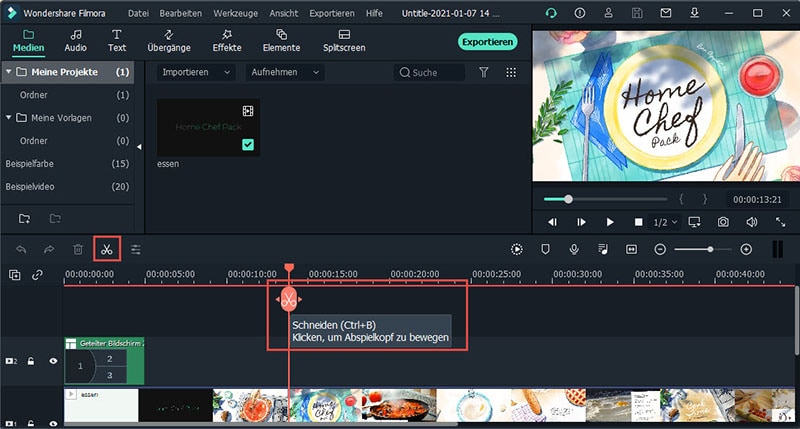
Schritt 3. Einstellungen ändern

Klicken Sie auf die Schaltfläche EXPORTIEREN, um das Ausgabefenster zu öffnen, und klicken Sie dort auf die Registerkarte Lokal. Beachten Sie, dass Sie Ihr Video in ein anderes Format mit hoher Komprimierungsrate wie FLV konvertieren können, wenn Sie sich nicht für die Änderung des Videoformats interessieren. Andernfalls behalten Sie einfach das ursprüngliche Videoformat bei und stellen Sie die anderen Videoparameter ein. Dazu können Sie auf die Dreieck-Schaltfläche klicken. Wählen Sie im Fenster Erweiterte Einstellungen eine niedrigere Videoauflösung, Bildrate oder Bitrate.
Wenn Sie fertig sind, klicken Sie erneut auf die Schaltfläche EXPORTIEREN, um eine kleinere Videodatei zu erstellen.
Teil 2: Reduzieren der Videogröße mit der Handbremse auf dem Mac
Handbrake ist ein Open-Source-Videoeditor, der einfach zu verwenden ist. Sie können es verwenden, um die Videogröße mit nur wenigen Schritten zu reduzieren. Noch wichtiger ist, dass es völlig kostenlos ist, die Videogröße zu reduzieren. Überprüfen Sie die folgenden Schritte.
Schritt 1: Installieren Sie die Handbremse und öffnen Sie sie.
Schritt 2: Wählen Sie das Video aus, das Sie verkleinern möchten, und geben Sie ihm einen neuen Namen. Andernfalls deckt Handbrake das Originalvideo für Sie ab.
Schritt 3: Ziehen Sie den Schieberegler für konstante Qualität nach links. Eine Sache, an die Sie denken müssen: Je niedriger die Anzahl, desto kleiner die Dateigröße und die Videoqualität. Möglicherweise müssen Sie einige Zeit versuchen, um es anzupassen, bis Sie damit zufrieden sind.
Wenn Sie fertig sind, klicken Sie auf Start, um das Video zu codieren. Je nach Videoqualität und Dateigröße variiert die Zeit.
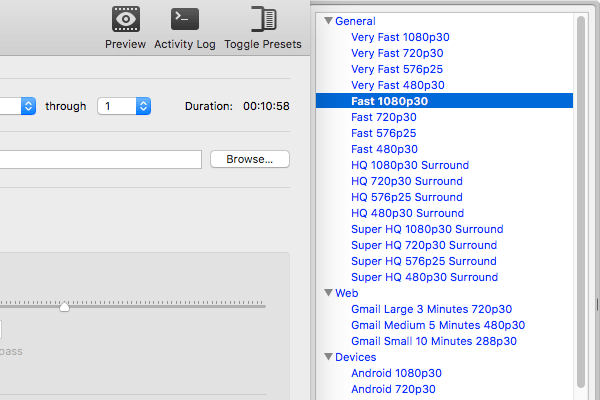
Teil 3: Reduzieren der Videogröße mit VideoSmaller auf dem Mac
Wenn Sie keinen Editor herunterladen möchten, sind Online-Tools die besten. VideoSmaller ist eine völlig kostenlose Reduzierung der Videogröße. Jetzt werde ich Sie durch die Schritte führen.
Schritt 1: Klicken Sie hier, um diese Seite zu öffnen.
Schritt 2: Importieren Sie das Video, das Sie bearbeiten möchten. Sie können wählen, ob Sie eine niedrige Komprimierungsstufe verwenden und die Videobreite skalieren möchten. Beides ist kein Muss.
Schritt 3: Klicken Sie anschließend auf Video hochladen. Das Hochladen von Videos kann einige Zeit dauern.
Hinweis: Sie können auch klicken, um Audio zu entfernen. Die maximale Videogröße zum Hochladen beträgt 500 MB.
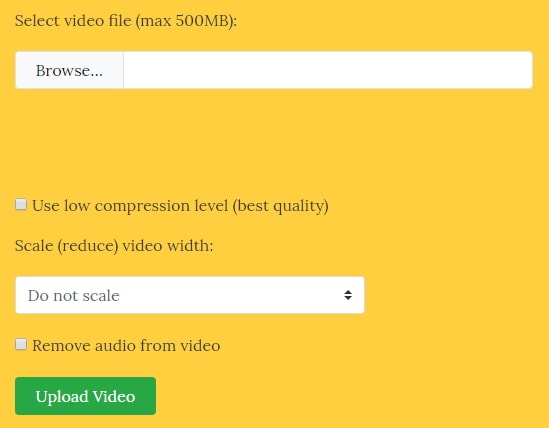
Fazit
Oben sind die Lösungen aufgeführt, die von Filmora, Handbrake und VideoSmaller für Win, Mac und Online angeboten werden. Ich bin sicher, Sie können zumindest einen Weg finden, der für Sie geeignet ist. Lassen Sie uns wissen, ob Sie die Videogröße besser reduzieren können. Laden Sie jetzt Wondershare Filmora X herunter, um die Videogröße zu reduzieren.

Video/Audio in 1.000 Formate konvertieren, bearbeiten, brennen und mehr.
Gratis Testen Gratis Testen Gratis Testen



